windows任务栏怎么设置
windows任务栏怎么设置,Windows10系统的任务栏是我们经常使用的一个功能,它可以方便地切换和管理我们打开的各种应用程序,有时候我们可能会觉得任务栏的位置不太合适,希望能够将其移动到更加方便的位置。如何设置Windows10系统任务栏的位置呢?在本文中我们将介绍一种简单而有效的方法,帮助您轻松地调整任务栏的位置,以满足个性化需求。无论您是喜欢将任务栏放置在屏幕的底部、左侧、右侧还是顶部,都可以通过以下操作进行设置。让我们一起来看看吧!
方法如下:
1.windows任务栏怎么设置
右键点击系统桌面底部任务栏中的空白处,在右键菜单中点击:任务栏设置(T);
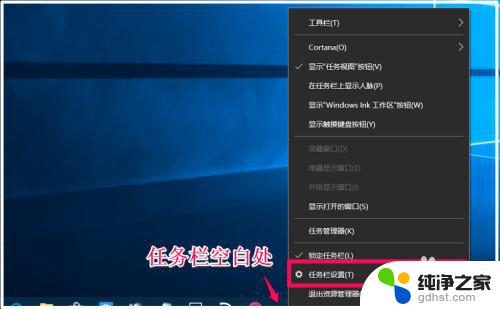
2.在打开的任务栏窗口中,我们可以看到图示中的 ❶ ~ ❻ ,其中❶ 锁定任务栏,如果让开关处于【开】的位置,即锁定了任务栏(默认) ;
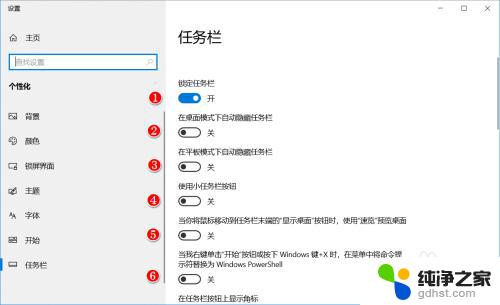
3.❷ ~ ❻ 系统默认开关都处于【关】的位置,如果使 ❷ 在桌面模式下自动隐藏任务栏 开关处于【开】的位置,则:系统桌面上的任务栏自动隐藏了;
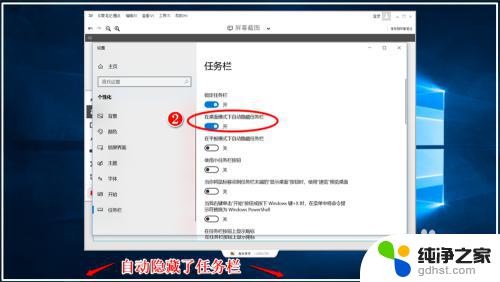
4.在操作中心,选择电脑处于平板模式,再使 ❸ 在平板模式下自动隐藏任务栏 开关处于【开】的位置,则:系统桌面上的任务栏也自动隐藏了;
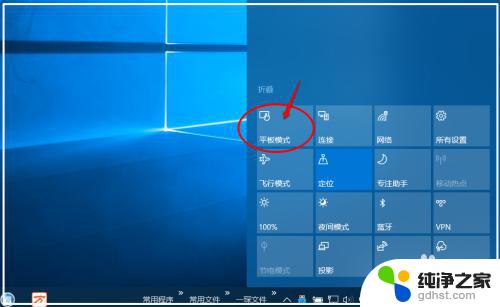
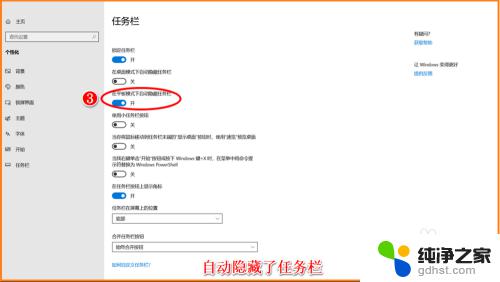
5.如果使 ❹ 使用小任务栏按纽 开关处于【开】的位置,则:系统桌面底部任务栏中的图标变小了;
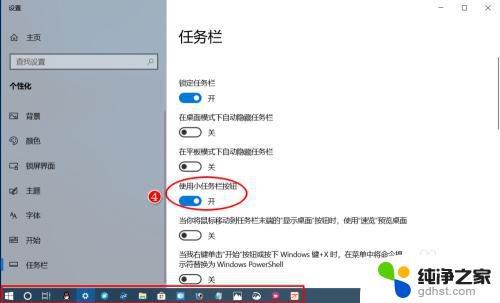
6.如果使 ❺ 当你将鼠标移动到任务栏末端的【显示桌面】时,使用速览预览桌面的开关处于【开】的位置。则:我们将鼠标移动到任务栏的最右端时,就可以预览系统桌面;
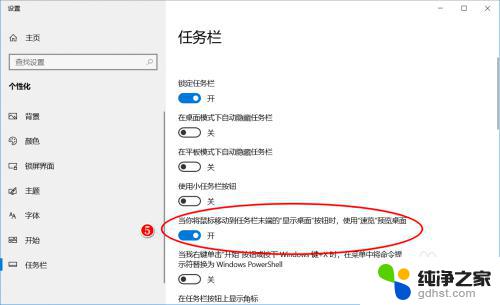
7.如果使 ❻ 当我右键单击【开始】按纽或按下Windows 键+X时,在菜单中将命令提示符替换为Windows PowerShell 的开关处于【开】的位置时,则开始右键菜单中的命令提示符(管理员)(A)将替换为:Windows PowerShell(管理员)(A)命令提示符(C)将替换为:Windows PowerShell(I);
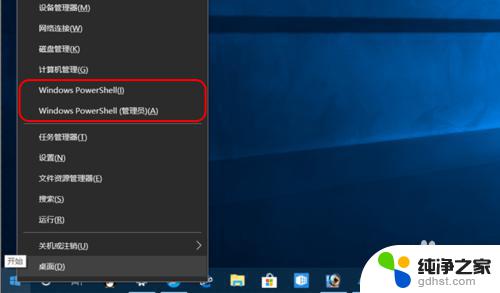
8.我们在任务栏窗口中下拉到【任务栏在屏幕上的位置】,在此处可以调整任务栏在屏幕上的位置。现在的位置为【底部】,则任务栏停靠在屏幕的底部;
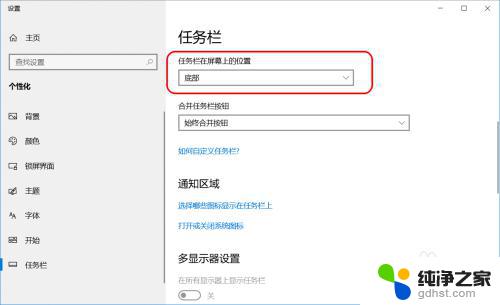

9.如果我们将任务栏在屏幕上的位置调整到【靠左】,则任务栏停靠在屏幕的左侧;
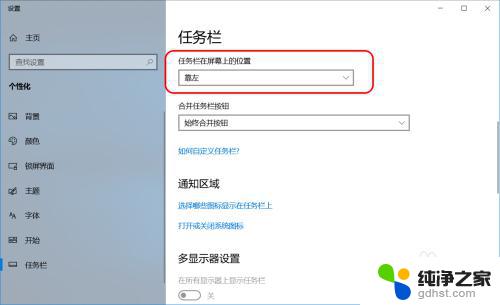

10.如果我们将任务栏在屏幕上的位置调整到【靠右】,则任务栏停靠在屏幕的右侧;
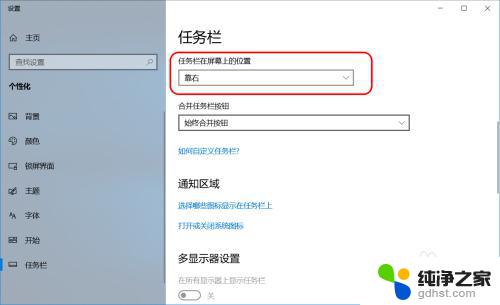

11.如果我们将任务栏在屏幕上的位置调整到【顶部】,则任务栏停靠在屏幕的顶部;
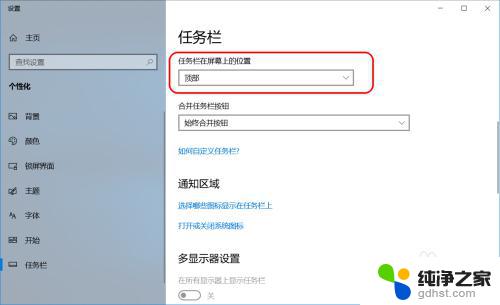

12.再下拉,我们可以在【合并任务栏按纽】设置:始终合并按纽、任务栏已满时和从不三种方式;
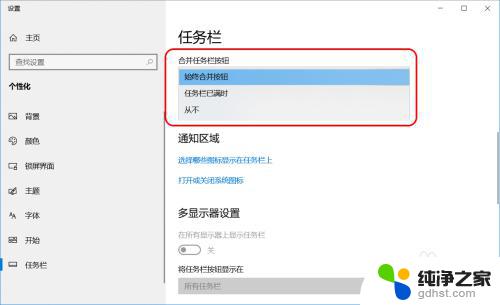
13.另外,我们还可以设置 选择哪些图标显示在任务栏上 及 打开或关闭系统图标 等。
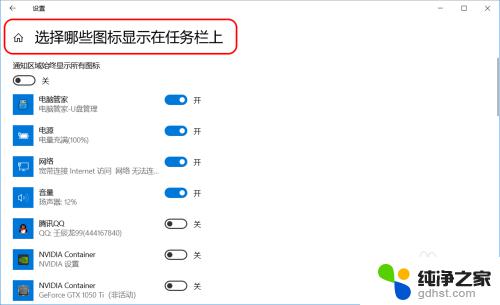
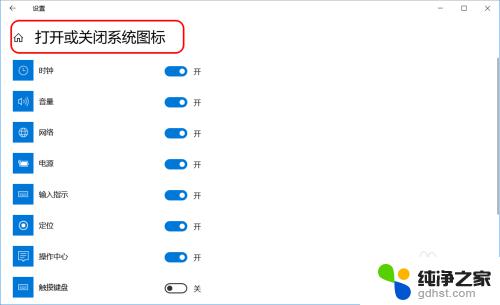
14.上述即:windows任务栏怎么设置(17713版系统),供朋友们参考。
以上是Windows任务栏设置的全部内容,如果您还有疑问,可以根据小编的方法进行操作,希望这篇文章对大家有所帮助。
- 上一篇: 本地共享文件夹怎么访问
- 下一篇: 如何提高win10运行速度
windows任务栏怎么设置相关教程
-
 任务栏怎么设置颜色
任务栏怎么设置颜色2023-11-11
-
 windows怎么把任务栏放在中间
windows怎么把任务栏放在中间2024-01-27
-
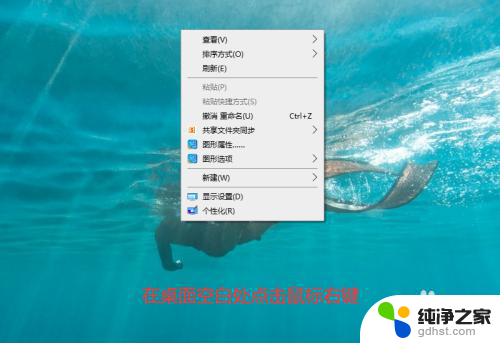 windows任务栏在左边
windows任务栏在左边2024-02-18
-
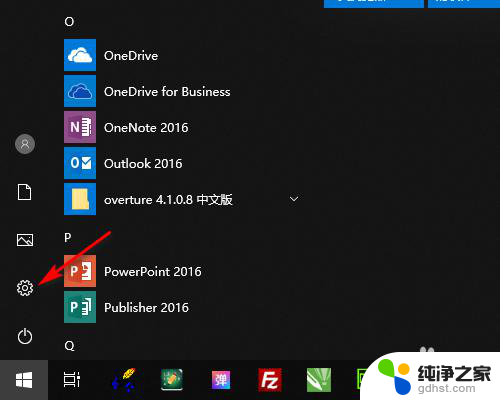 windows怎么隐藏下方任务栏
windows怎么隐藏下方任务栏2024-03-22
win10系统教程推荐